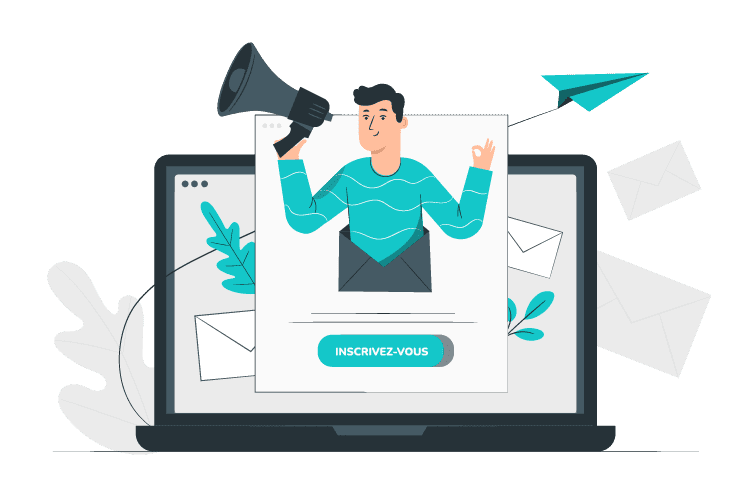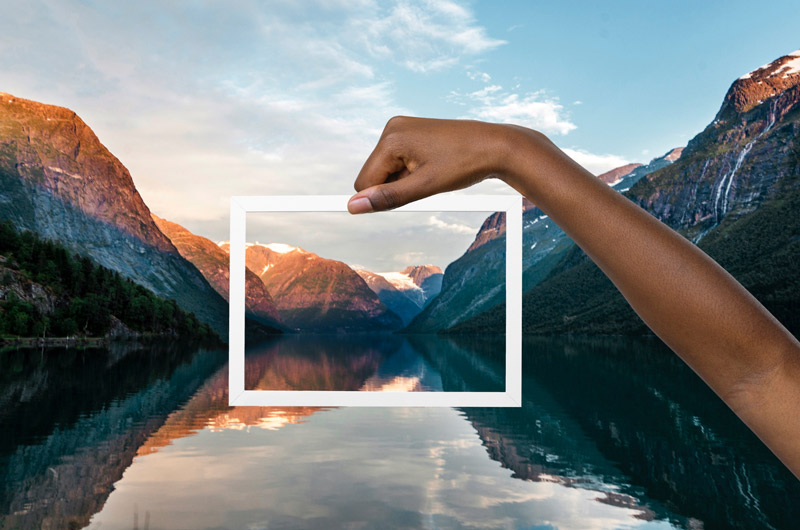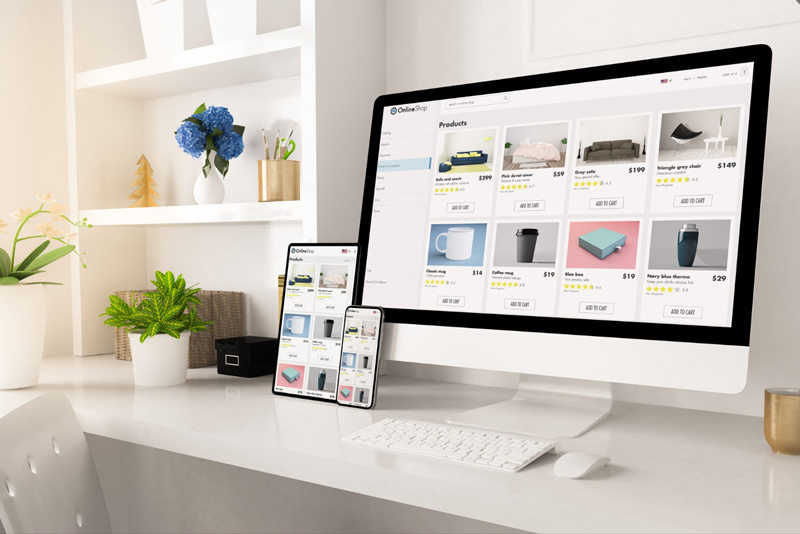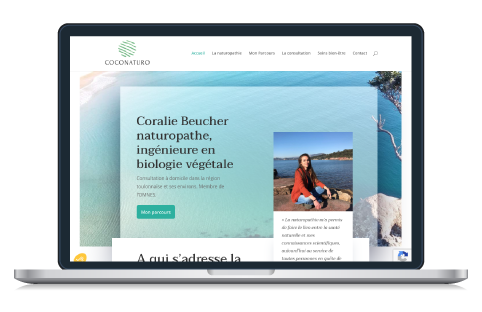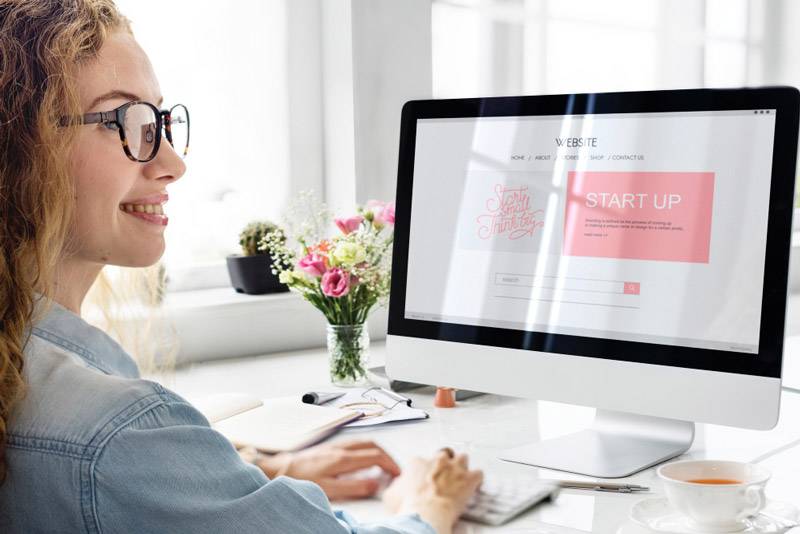WordPress est reconnu comme le système de gestion de contenu premier choix à l’échelle mondiale, propulsant des millions de sites web. Il se distingue par sa flexibilité exceptionnelle et son large éventail de fonctionnalités, permettant de créer et gérer votre site web avec facilité.
Toutefois, il est également associé à certains enjeux de sécurité, surtout lorsque le nom d’utilisateur par défaut « admin » et l’URL de connexion standard sont en usage.
Il est donc très important de changer le nom d’utilisateur par défaut « admin » et de personnaliser votre URL de connexion sur WordPress, en plus de vous guider à travers les étapes faciles pour réaliser ces changements. Nous vous fournirons également des astuces pour personnaliser votre URL de connexion, la rendant ainsi plus sûre et moins exposée aux tentatives de piratage.
En suivant ces recommandations, vous améliorerez la sécurité de votre site web et le protégerez contre des intrusions malveillantes.
Pourquoi est-il important de changer le nom d’utilisateur admin et de personnaliser votre URL de connexion au backoffice WordPress ?
Modifier le nom d’utilisateur admin et l’URL de connexion de WordPress est crucial car il s’agit des principaux points d’accès à votre tableau de bord d’administration, et donc, des cibles privilégiées pour les pirates. L’utilisation du nom d’utilisateur admin par défaut et d’une URL de connexion standard simplifie la tâche des hackers, permettant à ces derniers de deviner vos identifiants ou de recourir à des attaques de force brute. Pour cette raison, afin d’augmenter la sécurité de votre site, il est fortement recommandé de personnaliser ces éléments.
Laissez-nous explorer les avantages de ces modifications :
La sécurité par l’obscurité : un premier pas vers la protection
En rendant moins évidents des éléments critiques comme le nom d’utilisateur admin et l’URL de connexion, vous diminuez le risque d’intrusion sur votre site. Si par exemple vous changer le nom d’utilisateur admin par une alternative plus personnelle et inhabituelle, les hackers auront une difficulté accrue à deviner le bon nom, nécessitant l’essai de nombreuses autres combinaisons. Pareillement, en personnalisant votre URL de connexion avec une formule moins prédictible, vous éviterez aux pirates de localiser facilement votre page de connexion, réduisant ainsi la vulnérabilité de votre site aux attaques par force brute ou dictionnaire.
Personnalisation pour une meilleure expérience utilisateur
La personnalisation du nom d’utilisateur admin et de l’URL de connexion WordPress contribue également à l’amélioration de l’expérience utilisateur sur votre site. En rendant ces aspects plus uniques et mieux adaptés à votre identité de marque, vous renforcerez l’image professionnelle ou créative perçue par vos visiteurs ou clients. De même, simplifier ou rendre mémorable l’URL de connexion facilitera l’accès à votre tableau de bord pour vous et vos collaborateurs, améliorant la convivialité et l’attrait de votre site.
Éviter les attaques automatisées et le spam
Enfin, changer le nom d’utilisateur admin et l’URL de connexion WordPress peut servir de barrière contre les attaques automatisées et le spam, assurant ainsi la protection de la performance et de la réputation de votre site. Un nom d’utilisateur complexe ou aléatoire et une URL personnalisée limitent l’accès des robots malveillants cherchant à exploiter les failles de sécurité ou à générer du spam. Cela contribue à un environnement plus sûr pour votre présence en ligne.
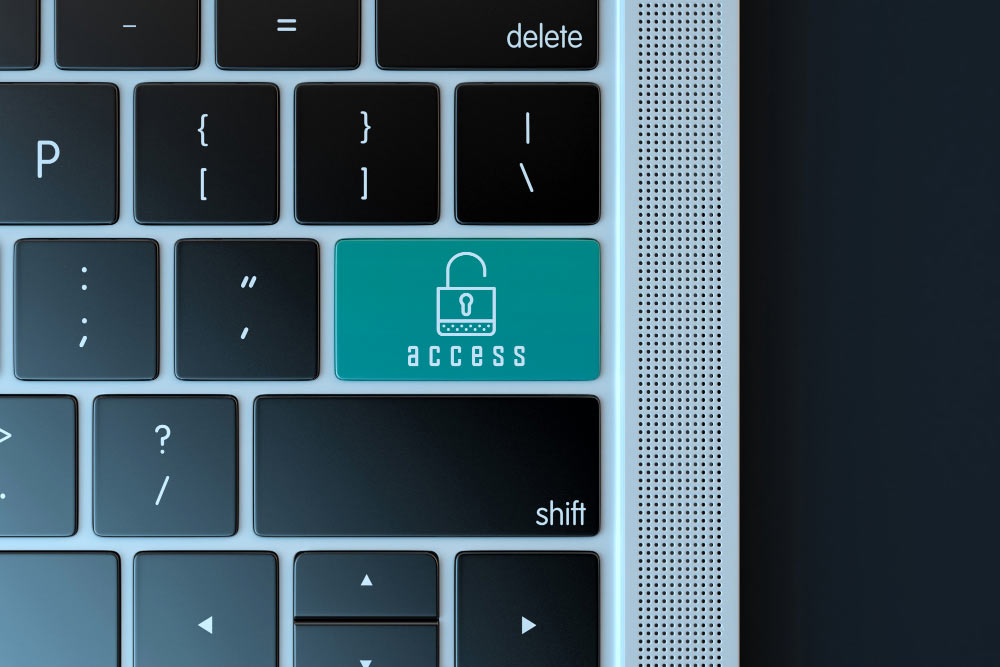
Changer le nom d’utilisateur par défaut « admin » dans WordPress : étapes et meilleures pratiques
Vous avez compris l’importance de modifier le nom d’utilisateur admin et l’URL de connexion dans WordPress. Mais, concrètement, comment procéder ?
Plusieurs méthodes permettent de changer le nom d’utilisateur admin dans WordPress. Nous vous expliquerons ici la méthode la plus simple et la plus sûre : créer un nouveau compte admin avec un nom d’utilisateur distinct, puis supprimer l’ancien compte tout en transférant ses contenus vers le nouveau.
Voici les étapes à suivre :
Création d’un nouveau compte admin avec un nom d’utilisateur unique
Premièrement, créez un nouveau compte utilisateur avec des privilèges d’administrateur. Connectez-vous à votre tableau de bord WordPress avec votre ancien nom d’utilisateur admin.
Rendez-vous dans la section Utilisateurs → Ajouter. Remplissez les champs avec les informations du nouveau compte admin.
Sélectionnez un nom d’utilisateur unique, qui ne soit ni « admin » ni facilement devinable. Saisissez une adresse e-mail valide, créez un mot de passe sécurisé, et cochez l’option permettant d’envoyer par e-mail au nouvel utilisateur son nom d’utilisateur et son mot de passe. Choisissez le rôle « Administrateur » dans le menu déroulant, puis cliquez sur Ajouter un utilisateur.
Vous disposez désormais d’un nouveau compte admin doté d’un nom d’utilisateur unique.
Suppression de l’ancien compte admin
Ensuite, effacez l’ancien compte admin. Déconnectez-vous de votre tableau de bord WordPress et connectez-vous avec le nouveau compte admin.
Allez dans Utilisateurs → Tous les utilisateurs. Recherchez votre ancien nom d’utilisateur admin dans la liste et survolez-le avec la souris.
Cliquez sur Supprimer. WordPress vous demandera alors la gestion des contenus associés à l’ancien compte. Choisissez « Attribuer tous les contenus à un autre utilisateur ».
Sélectionnez votre nouveau compte admin dans le menu déroulant, et validez la suppression. L’ancien compte admin est désormais supprimé.
Transfert des contenus de l’ancien admin vers le nouveau
Enfin, assurez-vous que tous les contenus de l’ancien compte admin ont été correctement transférés vers le nouveau. Accédez à la section Articles → Tous les articles.
Utilisez le filtre pour trier les articles par auteur, vérifiant ainsi que chaque contenu est désormais attribué à votre nouveau compte admin. Répétez l’opération pour les pages, commentaires, médias et autres types de contenus présents sur votre site.
En cas d’anomalie, vous pouvez réaffecter manuellement l’auteur en cliquant sur Modifier, puis en sélectionnant votre nouveau compte admin dans le menu déroulant Auteur. Tous les contenus de l’ancien admin sont à présent correctement reclassés sous le nouveau compte.

Personnaliser votre URL de connexion WordPress pour renforcer la sécurité
Changer le nom d’utilisateur administrateur sur WordPress est un bon début, mais pour une sécurité optimale, il est crucial de personnaliser l’URL de connexion de votre site. L’URL par défaut rend votre site facilement accessible et vulnérable aux attaques. En la personnalisant, vous réduisez considérablement le risque d’intrusions malveillantes.
Il est possible de personnaliser cette URL de deux façons principales : via l’utilisation d’un plugin ou par la modification du fichier .htaccess. Découvrons les détails.
Utiliser un plugin pour modifier l’URL de connexion
La voie la plus simple pour personnaliser l’URL de connexion est l’utilisation d’un plugin. De multiples options existent pour cela, permettant de changer cette URL sans toucher au code du site. L’un des plugins gratuits et populaires pour cette tâche est WPS Hide Login.
Après avoir installé et activé le plugin, rendez-vous dans Réglages > Général ou dans Réglages > WPS Hide Login pour le configurer. Il suffit ensuite d’entrer votre nouvelle URL de connexion et de sauvegarder les modifications. Vous bénéficiez alors d’une URL personnalisée.
Personnaliser votre URL de connexion manuellement via le fichier .htaccess
Cette méthode s’adresse à ceux qui préfèrent une approche plus technique, sans recourir à un plugin. Elle implique de modifier le fichier .htaccess, un fichier de configuration crucial pour votre serveur web. Accessible via un client FTP ou le gestionnaire de fichiers de votre hébergeur, il vous suffit d’ajouter la ligne : RewriteRule ^login$ (http://NOM_DU_SITE.com/wp-login.php) [NC,L], en personnalisant le terme « login » et l’URL selon vos besoins.
Bonnes pratiques pour une URL de connexion sécurisée
Indépendamment de la méthode choisie, certaines bonnes pratiques peuvent assurer la sécurité de votre URL de connexion. Optez pour une URL complexe et difficile à deviner, contenant une mixité de lettres, de chiffres et de symboles. Gardez cette URL confidentielle, ne la partagez pas et ne la publiez pas ouvertement. Conservez-la dans un gestionnaire de mots de passe. En complément, renforcez la sécurité de votre site par un mot de passe robuste, un plugin de sécurité, l’authentification à deux facteurs, ou encore en limitant les tentatives de connexion.
Conclusion
J’espère que vous avez pris conscience de l’importance de changer le nom d’utilisateur admin WordPress et de personnaliser votre URL de connexion de votre site. Ces deux mesures sont cruciales pour améliorer la sécurité de votre site web. En mettant en pratique les étapes et conseils que nous avons partagés, vous contribuerez à la création d’un site plus sécurisé, efficace et attractif. Cela vous permettra de vous prémunir contre les attaques malveillantes, le spam, et les problèmes de réputation susceptibles d’affecter négativement votre présence en ligne.
Ne tardez pas à améliorer la sécurité de votre site. Modifiez dès à présent le nom d’utilisateur admin WordPress et personnalisez votre URL de connexion pour bénéficier d’un site web renforcé et adapté à vos besoins.
Mes prestations
Je vous accompagne dans la création de votre site internet de la première maquette à la mise en ligne. J’interviens sur la conception, le graphisme, la charte graphique, le référencement, la rédaction des contenus et la communication sur les réseaux sociaux.